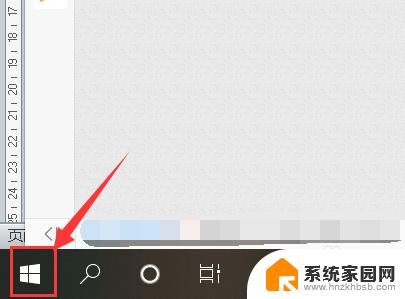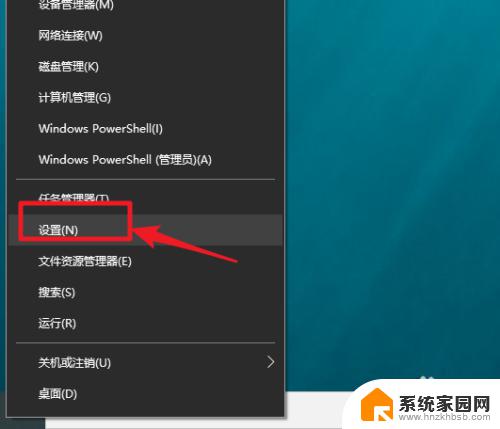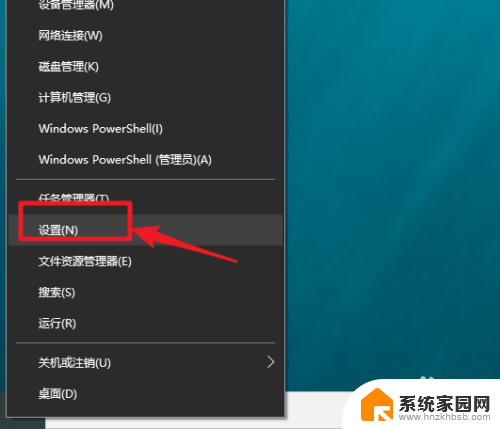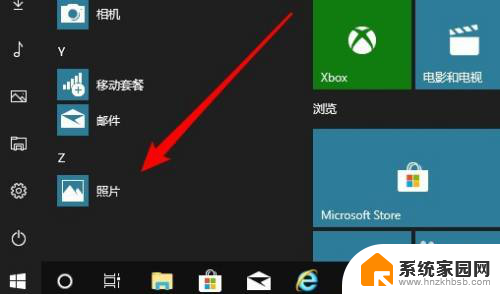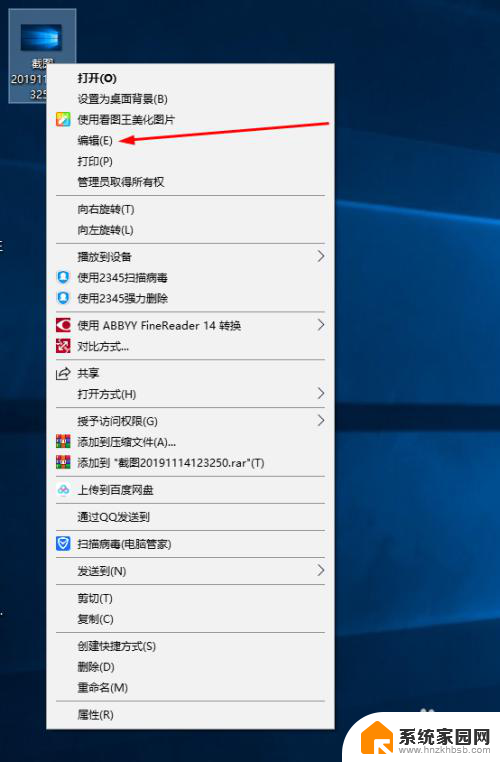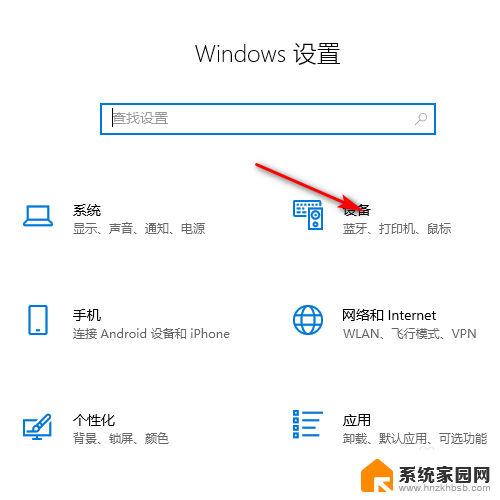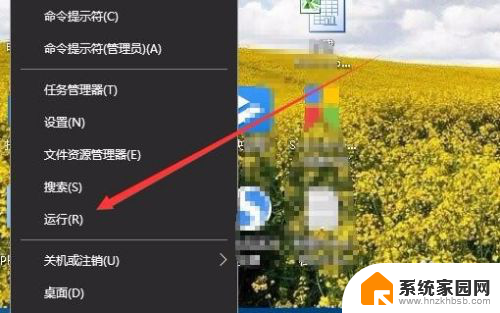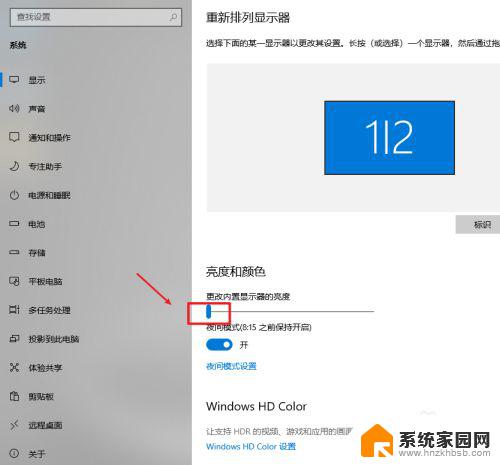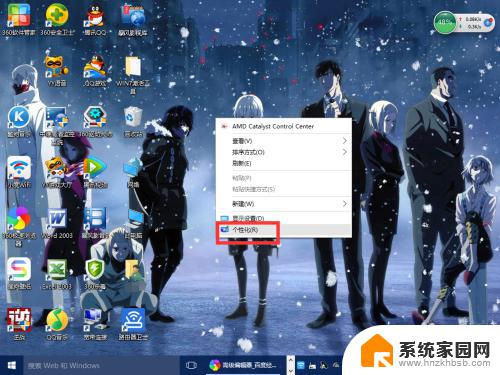怎么看自己电脑屏幕尺寸 Windows10系统如何查看电脑屏幕尺寸大小
更新时间:2023-10-08 09:02:21作者:jiang
怎么看自己电脑屏幕尺寸,在使用电脑的过程中,了解自己电脑屏幕的尺寸大小是十分重要的,无论是为了购买适合的外接显示器,还是为了确定合适的分辨率设置,了解电脑屏幕尺寸是必不可少的。对于使用Windows10系统的用户来说,查看电脑屏幕尺寸并不复杂。通过简单的操作,我们可以轻松地得知自己电脑屏幕的大小。下面我们就来详细了解一下Windows10系统中如何查看电脑屏幕的尺寸大小。
方法如下:
1.打开电脑,点击左下角的按钮。
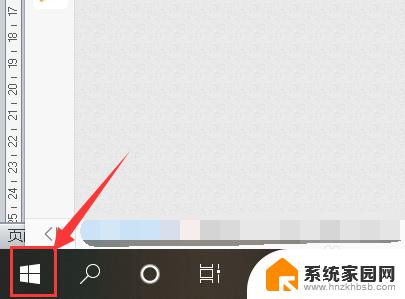
2.点击【设置】按钮。
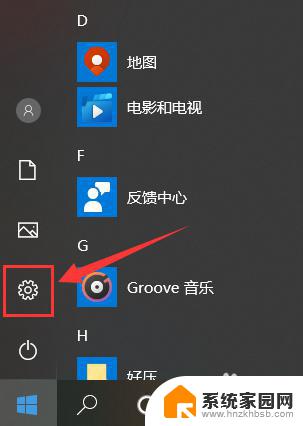
3.打开设置对话框后,选择【系统】。
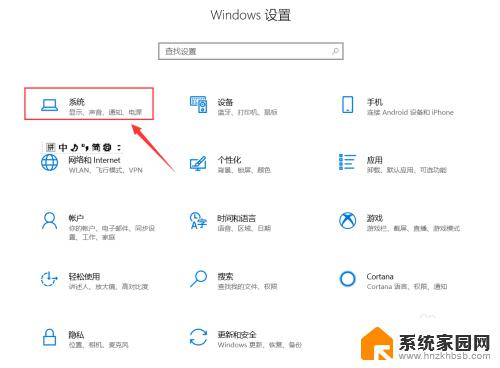
4.点击第一个选项【显示】。
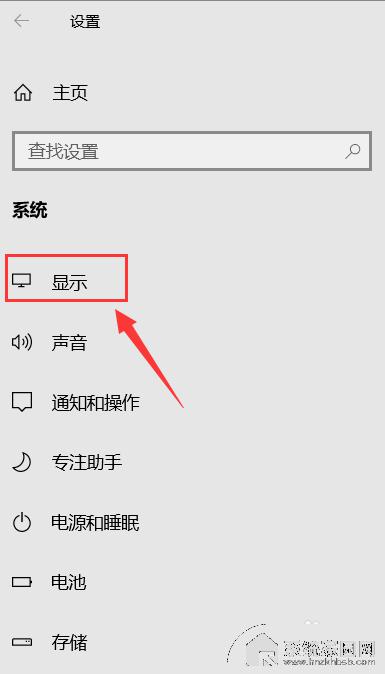
5.找到【高级显示设置】。
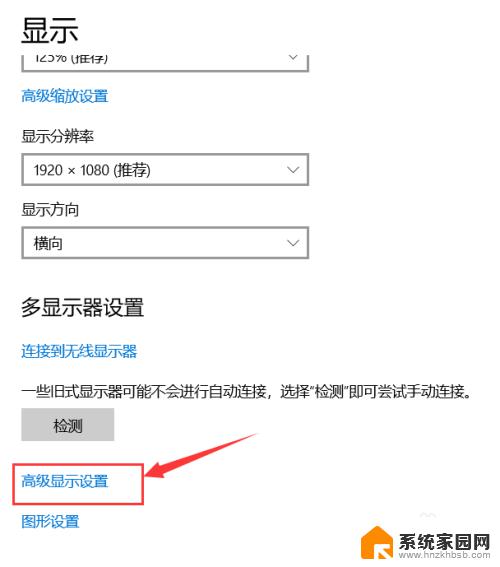
6.这里的lc156lf1l02就是显示器的型号。
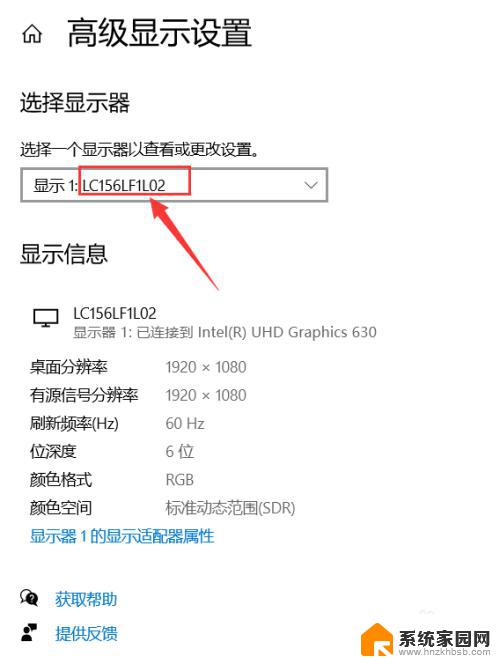
7.在浏览器中搜索该型号,即可找到尺寸大小。
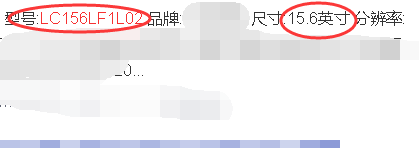
这些就是如何查看电脑屏幕尺寸的步骤,如果您遇到此类问题,可以按照本文提供的方法解决,希望本文能对您有所帮助。